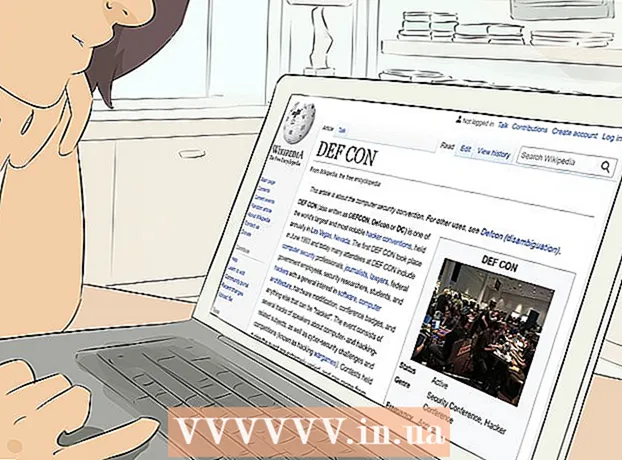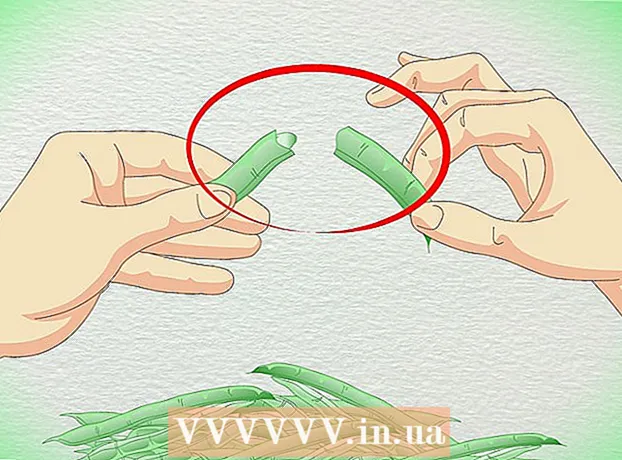Höfundur:
Judy Howell
Sköpunardag:
1 Júlí 2021
Uppfærsludagsetning:
1 Júlí 2024

Efni.
- Að stíga
- Aðferð 1 af 2: Skráðu þig inn á þína eigin vefsíðu
- Aðferð 2 af 2: Finndu stjórnandasíðuna með Havij
- Ábendingar
- Viðvaranir
Þessi wikiHow kennir þér hvernig á að skrá þig inn á stjórnunarsvæði eigin vefsíðu. Þú getur venjulega gert þetta í gegnum vefsíðuhýsingarþjónustuna, þó að Windows notendur geti líka notað „Havij“ forritið til að finna innskráningarnetfang stjórnandans til að skrá sig inn á síðu ef þú veist ekki hvar á að skrá þig inn.
Að stíga
Aðferð 1 af 2: Skráðu þig inn á þína eigin vefsíðu
 Gakktu úr skugga um að þú reynir að skrá þig inn á þína eigin vefsíðu. Ef þú hefur upplýsingar um stjórnanda lénsins (til dæmis netfangið þitt og lykilorð) getur þú skráð þig inn á stjórnandaspjald vefsíðu þinnar með því að slá það inn á réttan stað.
Gakktu úr skugga um að þú reynir að skrá þig inn á þína eigin vefsíðu. Ef þú hefur upplýsingar um stjórnanda lénsins (til dæmis netfangið þitt og lykilorð) getur þú skráð þig inn á stjórnandaspjald vefsíðu þinnar með því að slá það inn á réttan stað.  Reyndu að skrá þig inn á vefsíðu hýsingarheimilisfangsins. Flestar hýsingarþjónustur vefsíðna (til dæmis: WordPress, Weebly, GoDaddy, osfrv.) Eru með stjórnborð sem þú getur fengið aðgang með með því að skrá þig inn á vefsíðu hýsingarþjónustunnar.
Reyndu að skrá þig inn á vefsíðu hýsingarheimilisfangsins. Flestar hýsingarþjónustur vefsíðna (til dæmis: WordPress, Weebly, GoDaddy, osfrv.) Eru með stjórnborð sem þú getur fengið aðgang með með því að skrá þig inn á vefsíðu hýsingarþjónustunnar. - Til dæmis: fyrir WordPress lén, farðu á slóð hýsingarþjónustunnar (í þessu tilfelli https://www.wordpress.com/), smelltu skrá inn, sláðu inn innskráningarupplýsingar þínar, farðu á stjórnandasíðuna þína með því að smella Síðan mín, skrunaðu niður og smelltu WP stjórnandi.
 Ákveðið grunnnetfang vefsíðunnar. Þú verður að gera þetta ef þú getur ekki skráð þig inn í gegnum vefsíðu vélarinnar. Grunnfangið er slóð vefsíðunnar sem flestir munu sjá.
Ákveðið grunnnetfang vefsíðunnar. Þú verður að gera þetta ef þú getur ekki skráð þig inn í gegnum vefsíðu vélarinnar. Grunnfangið er slóð vefsíðunnar sem flestir munu sjá. - Til dæmis er grunnnetfang Facebook „https://www.facebook.com“.
 Bættu ýmsum „admin“ merkjum við grunnnetfangið. Ef þú hefur ekki aðgang að innskráningarsíðunni frá heimilisfangi hýsingarfyrirtækisins, þá geturðu prófað að gera það beint með eftirfarandi afbrigðum:
Bættu ýmsum „admin“ merkjum við grunnnetfangið. Ef þú hefur ekki aðgang að innskráningarsíðunni frá heimilisfangi hýsingarfyrirtækisins, þá geturðu prófað að gera það beint með eftirfarandi afbrigðum: - www.website.com/admin
- www.website.com/administrator
- www.website.com/user
- www.website.com/login
- www.website.com/login.aspx
- www.website.com/wp-login.php
- www.website.com/admin.php
- www.website.com/wp-admin
 Sláðu inn notandanafnið þitt eða netfangið. Þegar þú ert kominn á innskráningarsíðuna sérðu venjulega tvo textareiti; þú slærð inn innskráningarnafnið þitt eða netfangið í textareitinn „Netfang“ eða „Notandanafn“ (venjulega efsti textareiturinn).
Sláðu inn notandanafnið þitt eða netfangið. Þegar þú ert kominn á innskráningarsíðuna sérðu venjulega tvo textareiti; þú slærð inn innskráningarnafnið þitt eða netfangið í textareitinn „Netfang“ eða „Notandanafn“ (venjulega efsti textareiturinn).  Sláðu inn lykilorðið þitt. Sláðu inn lykilorð stjórnanda í textareitnum „Lykilorð“, venjulega beint fyrir neðan „Notandanafn“ eða „Netfang“.
Sláðu inn lykilorðið þitt. Sláðu inn lykilorð stjórnanda í textareitnum „Lykilorð“, venjulega beint fyrir neðan „Notandanafn“ eða „Netfang“.  Smelltu á hnappinn „Innskráning“ eða „Nýskráning“. Þetta er venjulega undir textareitnum „Lykilorð“. Þetta skráir þig inn á stjórnborð vefsíðunnar.
Smelltu á hnappinn „Innskráning“ eða „Nýskráning“. Þetta er venjulega undir textareitnum „Lykilorð“. Þetta skráir þig inn á stjórnborð vefsíðunnar.
Aðferð 2 af 2: Finndu stjórnandasíðuna með Havij
 Skilja hvernig þessi aðferð virkar. Þú getur notað ókeypis forrit sem kallast „Havij“ til að skanna grunnnetfang (til dæmis heimilisfang vefsíðu) fyrir rétt innskráningarnetfang stjórnanda. Havij mun oft skila um það bil 100 netföngum, svo þú ættir aðeins að gera þetta ef þú hefur ekki annan aðgang að innskráningarsíðu stjórnandans.
Skilja hvernig þessi aðferð virkar. Þú getur notað ókeypis forrit sem kallast „Havij“ til að skanna grunnnetfang (til dæmis heimilisfang vefsíðu) fyrir rétt innskráningarnetfang stjórnanda. Havij mun oft skila um það bil 100 netföngum, svo þú ættir aðeins að gera þetta ef þú hefur ekki annan aðgang að innskráningarsíðu stjórnandans. - Havij er því miður ekki fáanlegt fyrir Mac tölvur.
 Niðurhal Havij. Farðu á þessa Havij niðurhalssíðu til að hlaða niður skránni „Havij_1.12_Free.zip“ á tölvuna þína.
Niðurhal Havij. Farðu á þessa Havij niðurhalssíðu til að hlaða niður skránni „Havij_1.12_Free.zip“ á tölvuna þína. - Það fer eftir stillingum vafrans þíns, þú gætir þurft að staðfesta að þú viljir hlaða niður skránni og / eða tilgreina vista staðsetningu áður en þú heldur áfram.
 Dragðu úr skránni. Tvísmelltu á möppuna „havij.zip“ og smelltu á flipann Upppökkun efst í glugganum og smelltu á Pakkaðu öllu saman. Gefðu 123. myrkur sem lykilorð þegar beðið er um það og smelltu síðan á Upppökkun til að ljúka Havij afþjöppun.
Dragðu úr skránni. Tvísmelltu á möppuna „havij.zip“ og smelltu á flipann Upppökkun efst í glugganum og smelltu á Pakkaðu öllu saman. Gefðu 123. myrkur sem lykilorð þegar beðið er um það og smelltu síðan á Upppökkun til að ljúka Havij afþjöppun. - Dregin út mappa frá Havij opnast.
 Settu Havij upp. Tvísmelltu á uppsetningarskrána Havij 1.12 Ókeypis og gerðu eftirfarandi:
Settu Havij upp. Tvísmelltu á uppsetningarskrána Havij 1.12 Ókeypis og gerðu eftirfarandi: - Smelltu fjórum sinnum Næsti.
- Smelltu á að setja upp.
- Gakktu úr skugga um að „Launch Havij“ kassinn sé merktur við.
- Smelltu á Lokaðu.
 Bíddu eftir að Havij opni. Þegar Havij opnar geturðu haldið áfram að leita að veffangi þínu fyrir innskráningarsíðu admin.
Bíddu eftir að Havij opni. Þegar Havij opnar geturðu haldið áfram að leita að veffangi þínu fyrir innskráningarsíðu admin.  Smelltu á Finndu stjórnanda. Þetta er blátt persónulaga tákn efst í Havij glugganum.
Smelltu á Finndu stjórnanda. Þetta er blátt persónulaga tákn efst í Havij glugganum.  Sláðu inn veffang vefsíðu þinnar. Í reitnum „Leið til leitar“, sláðu inn heimilisfang vefsíðunnar sem þú vilt finna admin innskráningarsíðuna fyrir.
Sláðu inn veffang vefsíðu þinnar. Í reitnum „Leið til leitar“, sláðu inn heimilisfang vefsíðunnar sem þú vilt finna admin innskráningarsíðuna fyrir.  Smelltu á Byrjaðu. Þú getur fundið þetta hægra megin á veffanginu.
Smelltu á Byrjaðu. Þú getur fundið þetta hægra megin á veffanginu.  Bíddu eftir að Havij finni admin-slóð vefsíðunnar. Strax eftir að þú smellir Byrjaðu smellt, Havij ætti að byrja að búa til lista yfir heimilisföng í grænum texta neðst í glugganum.
Bíddu eftir að Havij finni admin-slóð vefsíðunnar. Strax eftir að þú smellir Byrjaðu smellt, Havij ætti að byrja að búa til lista yfir heimilisföng í grænum texta neðst í glugganum. - Þegar Havij hefur fundið öll tiltæk heimilisföng sérðu staðfestingarskilaboð neðst í glugganum.
- Ef Havij býr ekki strax til lista yfir slóðir í glugganum neðst í glugganum, lokaðu Havij og opnaðu forritið aftur með höfn að slá inn Byrjaðu
 Prófaðu vefslóðirnar sem Havij hefur fundið. Afritaðu slóð í spjaldið neðst í glugganum og sláðu þetta heimilisfang inn í veffangastiku vafrans. Ef þú ert beðinn um innskráningarskilríki sem stjórnandi hefur þú fundið innskráningarsíðuna með góðum árangri; þú getur skráð þig inn með netfanginu þínu (eða notandanafni) sem stjórnandi og samsvarandi lykilorði, eins og venjulega.
Prófaðu vefslóðirnar sem Havij hefur fundið. Afritaðu slóð í spjaldið neðst í glugganum og sláðu þetta heimilisfang inn í veffangastiku vafrans. Ef þú ert beðinn um innskráningarskilríki sem stjórnandi hefur þú fundið innskráningarsíðuna með góðum árangri; þú getur skráð þig inn með netfanginu þínu (eða notandanafni) sem stjórnandi og samsvarandi lykilorði, eins og venjulega. - Þetta ferli getur tekið langan tíma vegna fjölda heimilisfanga sem Havij kann að hafa fundið.
Ábendingar
- Oftast er auðveldasta leiðin til að skrá þig inn á síðuna þína sem stjórnandi í gegnum vefsíðu hýsingarþjónustunnar, skráðu þig síðan inn og leitaðu að stjórnborðinu.
Viðvaranir
- Að reyna að skrá þig inn á stjórnandagátt vefsíðu sem þú átt ekki er ólöglegt í flestum löndum.